Apple 로고에 iPhone XR이 멈추는 문제를 해결하는 방법
잡집 / / April 02, 2023
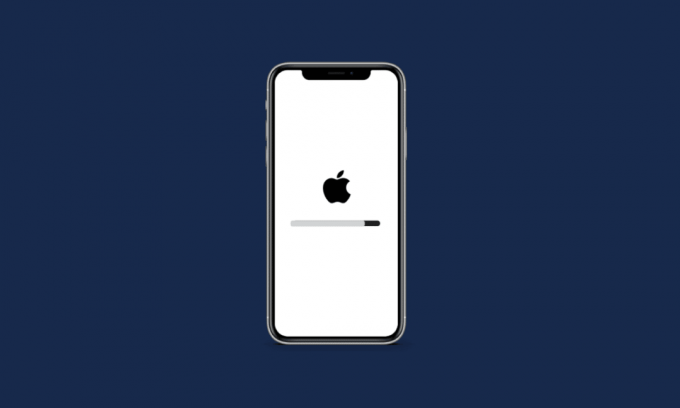
좋아하는 비디오를 스트리밍하기 위해 서두르거나 가까운 사람에게 전화를 걸 때가 있습니다. 사랑하는 여러분, 하지만 전화를 받자마자 iPhone 화면이 멈추고 무응답. 이 문제에 직면한 사람이라면 걱정하지 마십시오! 이 기사에서는 Apple 로고 또는 iPhone 정지 화면 및 iPhone 정지 화면 문제에 고정된 iPhone XR을 수정하는 다양한 방법에 대해 논의했습니다. 따라서 iPhone이 Apple 화면에 멈춘 이유와 어떻게 고칠 수 있는지 알아 보려면 계속 지켜봐주십시오.
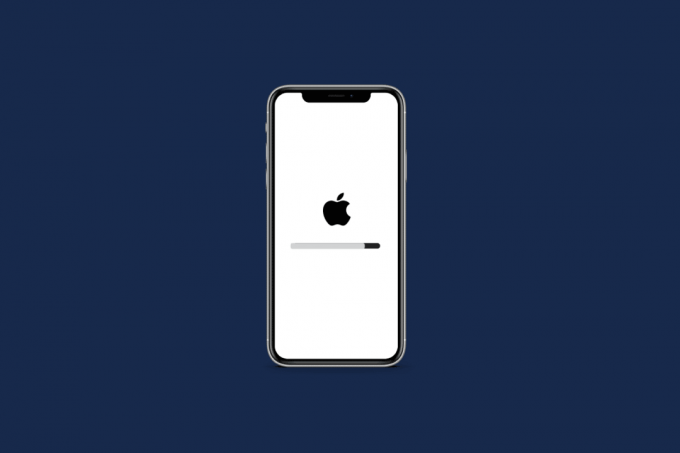
목차
- Apple 로고에 iPhone XR이 멈추는 문제를 해결하는 방법
- iPhone XR이 Apple 로고에 멈추는 원인은 무엇입니까?
- Apple 로고에 iPhone XR이 멈추는 문제를 해결하는 방법은 무엇입니까?
- 방법 1: iPhone 강제 재시동
- 방법 2: 모든 백그라운드 앱 닫기
- 방법 3: iPhone 업데이트
- 방법 4: iTunes로 iPhone 백업 복원
- 방법 5: 복구 모드를 통해 iPhone 복원
- 방법 6: DFU 모드 복원을 통해 iPhone 복원
- 방법 7: iPhone 설정 재설정
- 방법 8: iPhone에서 초기화 수행
- 방법 9: Apple 지원팀에 문의
Apple 로고에 iPhone XR이 멈추는 문제를 해결하는 방법
더 나은 이해를 위해 유용한 삽화와 함께 Apple 로고에 iPhone XR을 붙이는 방법을 자세히 설명하는 단계를 찾으려면 계속 읽으십시오.
iPhone XR이 Apple 로고에 멈추는 원인은 무엇입니까?
Apple 로고 문제에 걸린 iPhone XR을 수정하는 방법을 시작하기 전에 이 문제의 원인에 대해 알아야 합니다. iPhone이 Apple 화면에 멈추는 데는 여러 가지 원인이 있습니다.
- ㅏ 시스템 버그 또는 맬웨어 iPhone 화면으로 이어질 수 있습니다. 계속 얼어붙어 애플 로고 문제에 대해
- 이 문제는 다음으로 인해 발생할 수도 있습니다. 글리치 운영 iOS 시스템, 이는 다음으로 인해 발생합니다. 손상된 소프트웨어 또는 결함이 있는 앱 다운로드했습니다.
- 이 문제는 iPhone이 다음과 같은 경우에도 발생할 수 있습니다. 물에 떨어졌다. iPhone은 방수 기능이 있는 것이지 방수 기능이 없다는 점에 유의하십시오. 그 자리에서 문제가 발생하지 않더라도 iPhone이 손상되지 않았다는 의미는 아닙니다.
- 만약 너라면 손상된 파일 복원 또는 전송 iCloud 또는 iTunes 백업에서 이 문제가 발생할 수 있습니다.
- 일부 내부 하드웨어 문제 또한 이 문제로 이어질 수 있습니다.
Apple 로고에 iPhone XR이 멈추는 문제를 해결하는 방법은 무엇입니까?
Apple 로고에 고정된 iPhone XR 또는 Apple 로고 문제에서 고정된 iPhone을 수정하려면 아래 제공된 방법을 따르십시오.
방법 1: iPhone 강제 재시동
Apple 로고에서 iPhone 화면이 정지되는 문제가 발생하는 경우 iPhone을 강제로 재시동해야 합니다. 장치를 강제로 다시 시작하면 iPhone 화면이 정지되거나 응답하지 않는 소프트웨어 오류를 수정할 수 있습니다. iPhone을 강제로 재시동하는 방법을 알아보려면 에 대한 기사를 읽어보십시오. iPhone X를 강제로 다시 시작하는 방법.

방법 2: 모든 백그라운드 앱 닫기
iPhone이 Apple 로고에 멈춘 경우 모든 백그라운드 앱을 닫는 것이 도움이 될 수 있습니다. 백그라운드 앱을 닫으면 문제를 빠르게 해결할 수 있습니다. 아래 단계에 따라 강제 종료합니다. iPhone의 앱:
- iPhone X 또는 최신 iPhone 모델에서: 에서 위로 스와이프 맨 아래 그리고에서 중지 가운데화면의 최근에 사용한 모든 앱을 볼 수 있습니다.
- iPhone 8 또는 이전 모델의 iPhone에서: 더블 클릭 홈 버튼 최근에 사용한 앱을 볼 수 있습니다.
모든 백그라운드 앱이 나타나면 앱을 닫고 백그라운드에서 실행되지 않도록 합니다. 얼어 붙은 iPhone 수정 화면 문제.
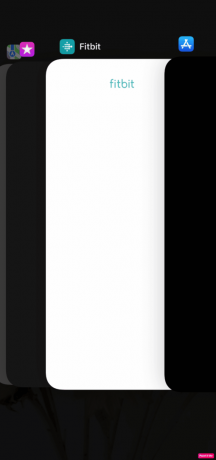
또한 읽기: 앱 구매에서 iPhone 수정이 지원되지 않음 오류
방법 3: iPhone 업데이트
iPhone을 최신 버전으로 업데이트하면 이 문제를 일으킬 수 있는 모든 버그를 제거할 수 있습니다. 주어진 단계를 따라 iPhone을 업데이트하십시오.
1. 로 이동 설정 당신의 아이폰에.

2. 그런 다음 일반적인 옵션.

3. 를 탭하세요 소프트웨어 업데이트 옵션.

4. 를 탭하세요 다운로드 및 설치 옵션.
메모: iOS 업데이트를 위해 공간이 더 필요하기 때문에 일시적으로 앱을 제거하라는 메시지가 표시되면 계속 또는 취소.
5A. 업데이트를 원하시면 즉시, 설치하다 옵션.
5B. 또는 탭하면 오늘 밤 설치 잠자기 전에 iOS 기기를 전원에 연결하면 기기가 밤새 자동으로 업데이트됨.
메모: 다음을 선택하여 나중에 소프트웨어를 설치할 수 있는 옵션도 제공됩니다. 나중에 상기시켜 줘.
Apple 로고 문제에 걸린 iPhone XR을 수정하는 방법에 대해 자세히 알아 보려면 계속 읽으십시오.
방법 4: iTunes로 iPhone 백업 복원
이 방법을 선택하려면 다음과 같은 기능을 갖춘 컴퓨터가 필요합니다. 최신 아이튠즈 버전 그것에 설치. 아래 설명된 단계에 따라 iTunes를 통해 iPhone을 복원하십시오.
1. 시작 아이튠즈 Macbook 또는 Mac의 앱 및 아이폰을 연결 너의 ~에게 맥 사용하여 USB 케이블.
메모: 프로세스가 완료되었다고 표시될 때까지 USB 케이블을 뽑지 마십시오.
2. 그런 다음 장치 아이콘 iTunes 홈 화면의 왼쪽 상단에 있습니다.

3. 이제 장치 메뉴에서 다음을 클릭하십시오. 백업 복원… 그런 다음 이전 백업 당신이 복원하려는.

4. iPhone을 복원하려면 다음을 클릭하십시오. 복원하다 옵션.
또한 읽기: 컴퓨터가 멈춘 문제를 해결하여 네트워크에 연결할 수 있습니다.
방법 5: 복구 모드를 통해 iPhone 복원
이 방법을 사용하려면 최신 iTunes 버전이 설치된 컴퓨터도 필요합니다. 이 방법을 선택하려면 아래 단계를 따르십시오.
1. 연결 아이폰 ~로 PC 의 도움으로 번개 케이블 또는 USB.
메모: 프로세스가 완료되었다고 표시될 때까지 USB 케이블을 뽑지 마십시오.
2. 다음으로 를 눌렀다가 놓습니다. 볼륨 업단추 빠르게, 빠르게 눌렀다 뗍니다. 볼륨 낮추기 버튼.

3. 그런 다음 전원 버튼. 계속해서 힘단추 화면에 Apple 로고가 표시될 때까지 전화기를 복구 상태로 전환합니다.
4. 이후 언제 아이튠즈에 연결 로고가 iPhone 화면에 표시되면 힘단추.
5. 다음으로 이동 아이튠즈 컴퓨터에서 iPhone을 가져옵니다. 복구 모드.
6. 선택 아이폰 복원 iOS를 복원하는 iTunes의 옵션. 그런 다음 저장된 모든 파일이 iPhone에서 삭제됩니다.
Apple 로고에 붙어있는 iPhone XR을 수정하는 더 많은 방법을 살펴 보겠습니다.
방법 6: DFU 모드 복원을 통해 iPhone 복원
DFU 모드는 장치 펌웨어 업데이트 방법. 장치의 운영 체제를 변경할 수 있는 복잡한 방법입니다. 장치 펌웨어 업데이트에서 전화기를 복원하려면 아래 단계를 따르십시오.
1. 시작 아이튠즈 Macbook 또는 Mac의 앱 및 아이폰을 연결 너의 ~에게 맥 사용하여 USB 케이블.
2. 를 눌렀다가 놓습니다. 볼륨 업단추 빠르게. 그런 다음 빠르게 눌렀다가 놓습니다. 볼륨 낮추기 버튼.
3. 을 길게 누릅니다. 전원 버튼 당신의 아이폰까지 화면이 검게 변합니다.
4. 를 계속 잡고 있는 동안 힘단추, 을 길게 누릅니다. 볼륨 낮추기단추.
5. 다음으로 최소한 기다리십시오. 5 초 그리고 계속 유지 볼륨 낮추기단추 해제하는 동안 힘단추. iPhone 이름이 iTunes 앱에 나타납니다.
6. 그 후, 볼륨 낮추기 버튼 iTunes에 표시되면 복원하다 당신의 아이폰.
방법 7: iPhone 설정 재설정
iPhone 화면이 Apple 로고에서 멈추는 경우 iPhone 설정을 재설정하여 문제를 해결할 수 있습니다. 다음 단계에 따라 수행 방법을 확인하십시오.
1. 시작 설정 기기의 앱.
2. 그런 다음 일반적인 옵션.

3. 탭 iPhone 전송 또는 재설정 옵션.

4. 다음으로 탭하세요. 재설정> 네트워크 설정 재설정.

또한 읽기: iPhone이 얼마나 오래 있는지 확인하는 방법
방법 8: iPhone에서 초기화 수행
공장 초기화는 극단적인 조치이며 iPhone에 저장된 모든 데이터 삭제, 손상되었을 수 있는 모든 정크 파일 및 임시 데이터를 포함하여 시작하는 동안 장치가 멈추도록 합니다. 공장초기화 후에는 처음부터 새로 시작해야 합니다. 가이드를 읽고 따르십시오. iPhone X를 초기화하는 방법 이 방법의 단계를 자세히 알아보십시오.

방법 9: Apple 지원팀에 문의
위에서 언급한 방법 중 하나라도 효과가 없는 경우 Apple 지원에 문의해야 합니다. 무엇을 할 수 있는지에 대한 전문적인 의견을 얻을 수 있습니다. 아이폰 화면 수정 Apple 로고 문제로 정지되었습니다. Apple은 기사를 제공하는 온라인 헬프 데스크와 본사의 실시간 지원을 제공합니다. 당신은 방문 할 수 있습니다 아이폰 지원 페이지 Apple 지원팀에 연결하기 위해.

추천:
- iPhone에서 작동하지 않는 백그라운드 앱 새로 고침에 대한 7가지 수정 사항
- Mac에 연결되었지만 소리가 나지 않는 AirPod를 수정하는 방법
- iPhone에서 사라진 모든 연락처 이름을 수정하는 방법
- 연결 화면에서 Discord 멈춤 수정
이 기사를 통해 수정 방법에 대한 모든 의심이 있기를 바랍니다. iPhone XR이 Apple 로고에 멈춤 Apple 화면 문제에 걸린 iPhone은 분명합니다. 이 문제에 직면할 때마다 이러한 수정 사항을 시도하여 문제를 해결할 수 있으므로 당황하지 마십시오. 또한 이 문제가 발생하는 이유를 파악하고 향후 이러한 문제를 방지할 수 있도록 원인을 제공했습니다. 아래 의견 섹션을 통해 질문 및 제안 사항이 있으면 언제든지 문의하십시오. 또한 다음에 배우고 싶은 내용을 알려주십시오.



